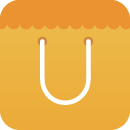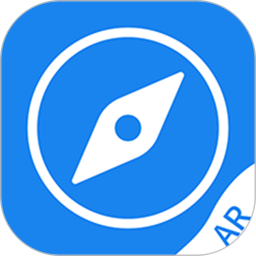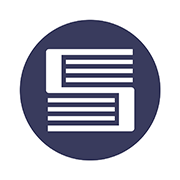手机截屏怎么设置不了全屏
更新时间:2024-07-17 08:18:24来源:毛竹手游浏览量:
手机截屏功能是我们日常使用手机时经常用到的一个功能,但是有时候我们会遇到手机截屏设置不了全屏的问题,或者是在某些应用中遇到截屏限制无法正常使用截屏功能,这时候就需要我们学会如何解除这些限制,让手机截屏功能能够正常使用。接下来我们就来看一下手机截屏设置不了全屏以及应用截屏限制如何解除的方法。
应用截屏限制如何解除
步骤如下:
1.如下图所示,在应用密码输入界面,是不允许截屏的;
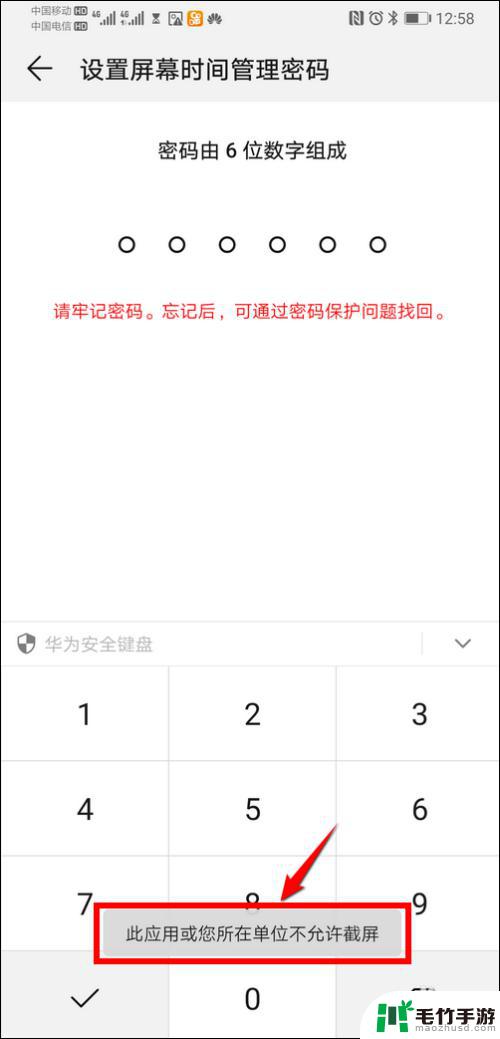
2.返回手机桌面,点击设置;

3.进入设置界面,点击智能辅助;
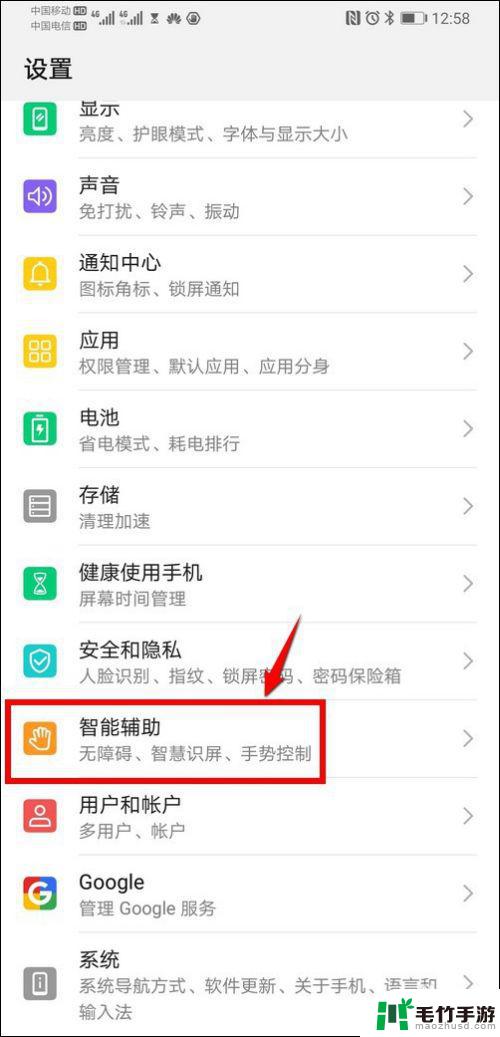
4.进入智能辅助界面,点击手势控制;
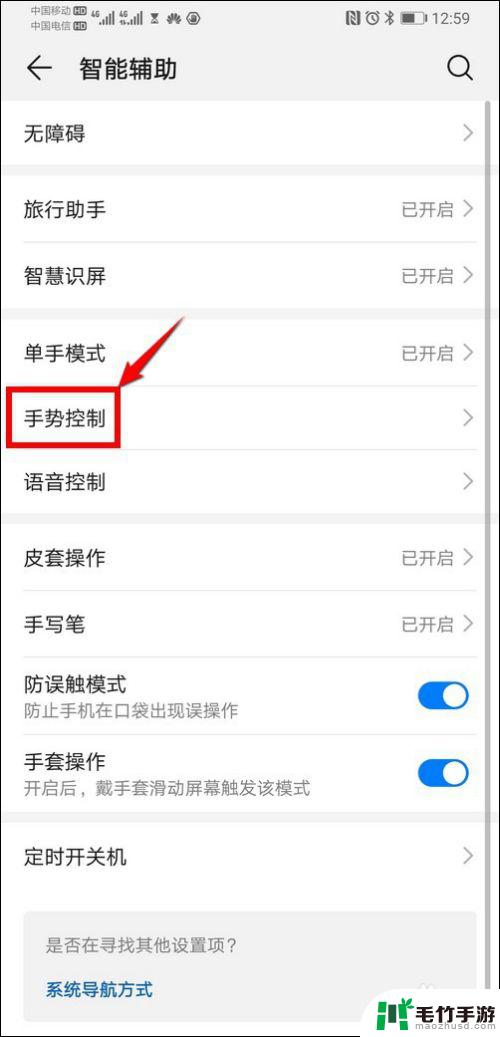
5.页面跳转,点击智能截屏;
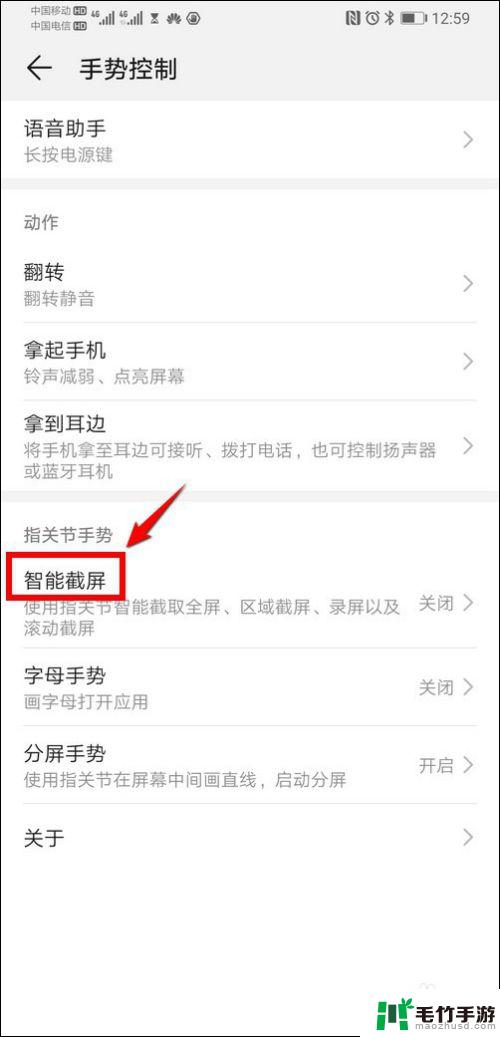
6.把智能截屏功能点开,也就是把智能截屏功能开启;

7.返回的应用界面,先用指关节敲一下屏幕。然后快速画出一个圆圈;
之后就会弹出一个正方形,拉动正方形右下角调整需要截屏的面积;
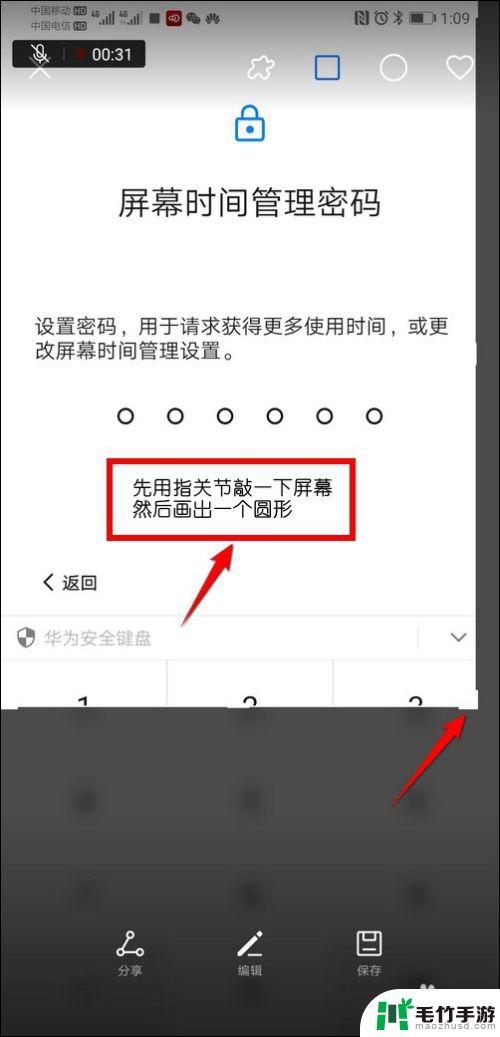
8.如果需要截全屏,把正方形面积拉动到整个页面。最后点击保存;
这样一张完整的截屏就保存成功,也间接的把截屏限制给解除了。
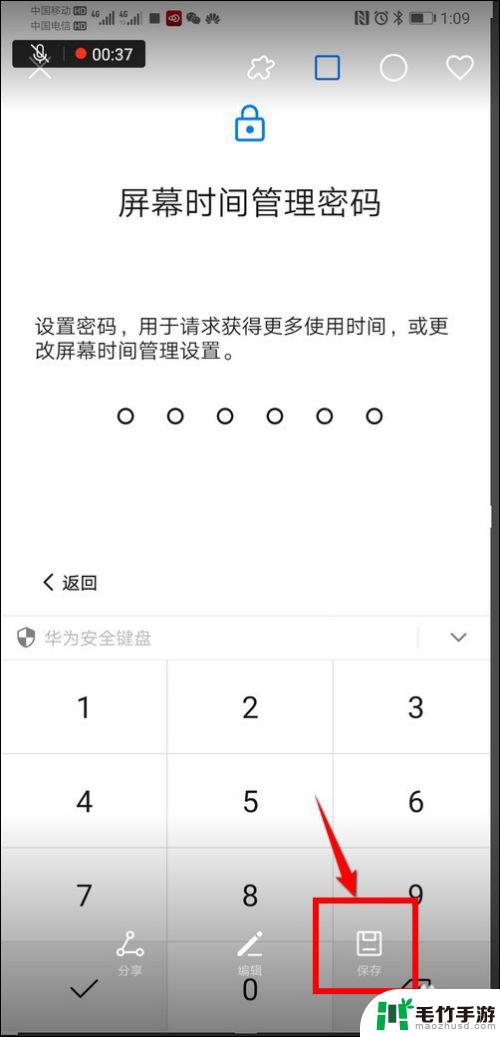
以上就是手机截屏无法设置全屏的全部内容了,如果你遇到了这种情况,可以按照以上方法解决,希望对大家有所帮助。
- 上一篇: 手机怎么清理垃圾文件夹
- 下一篇: 废手机如何改成充电宝
热门教程
最新手机软件
- 1
- 2
- 3
- 4
- 5
- 6
- 7
- 8
- 9
- 10